Mostrare Lo Schermo di Uno Studente Ad Altri - Presentare
NetSupport School permette di Presentare lo schermo del Controllo a vari Clienti collegati. È inoltre possibile mostrare lo schermo di un Cliente ad altri Clienti - questa funzione è chiamata Mostrare. Ad esempio, potete decidere di mostrare al resto della classe il lavoro svolto dal Cliente 1.
Presentare lo schermo di un Cliente a tutti i Clienti
-
Evidenziare il Cliente il cui schermo desiderate mostrare agli altri Clienti.
-
Selezionare la scheda Classe nella barra multifunzione, fare clic su Mostra e scegliere Mostrare dal menu.
Oppure
Fare clic con il pulsante destro del mouse sull’icona dello Studente e scegliere Mostrare.
-
A questo punto visualizzerete la finestra di dialogo Mostrare.
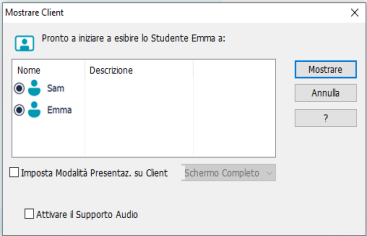
-
Selezionare i Clienti che desiderate includere.
-
Impostare la modalità di presentazione da utilizzare sugli schermi degli Studenti (Schermo Intero, con Finestra oppure a Finestra Ingrandita) e scegliere se attivare o meno il supporto audio.
-
Fare clic su Mostrare per iniziare la Presentazione.
-
Lo schermo del Cliente selezionato viene mostrato sullo schermo del Controllo e sugli schermi degli altri Clienti. Solo il Controllo ed il Cliente che Mostra potranno cambiare lo schermo.
Passare dalla Modalità a Schermo Completo a quella a Finestre sul Control
-
Selezionare la scheda Pagina Iniziale nella barra multifunzione della finestra Mostrare e fare clic su Schermo completo.
-
Mentre vi trovate nella Modalità a Schermo Completo, appare una barra degli strumenti mobile.
-
Per tornare alla Modalità A Finestre, fare clic sul pulsante A Finestre
 nella barra degli strumenti mobile, oppure usare i tasti di scelta rapida <CTRL>+<Maiusc Sinistro>+<Maiusc Destro>.
nella barra degli strumenti mobile, oppure usare i tasti di scelta rapida <CTRL>+<Maiusc Sinistro>+<Maiusc Destro>.
Sospendere o Arrestare la Dimostrazione
Il Controllo può scegliere di terminare oppure di sospendere temporaneamente la Presentazione. Mentre è sospesa, il Controllo e/o il Cliente possono preparare una nuova dimostrazione in secondo piano. Lo schermo precedentemente mostrato rimane sugli altri schermi Clienti fino a quando non viene ripristinata la Presentazione.
Per Sospendere la Dimostrazione
-
Selezionare la scheda Pagina Iniziale nella barra multifunzione della finestra Mostrare e fare clic su Sospendi.
-
Mentre è sospesa, il Controllo ed il Cliente che sta presentando possono lavorare in secondo piano. Gli altri schermi Cliente rimangono bloccati.
-
Per riprendere la Presentazione, selezionare Riprendi.
Per Arrestare la Dimostrazione
-
Selezionare la scheda Pagina Iniziale nella barra multifunzione della finestra Mostrare e fare clic su Stop.
Vedere anche:
